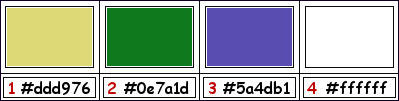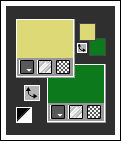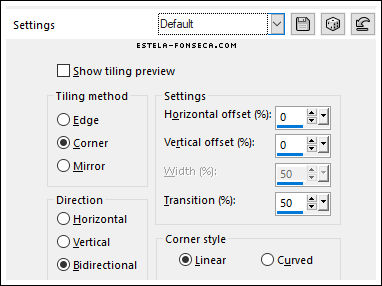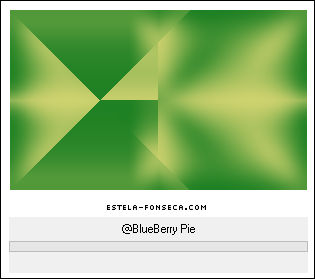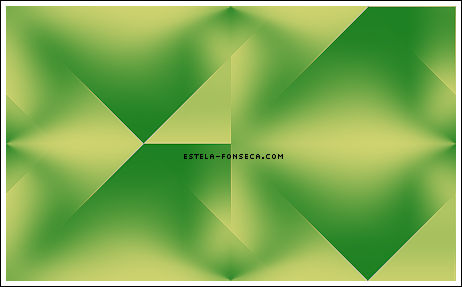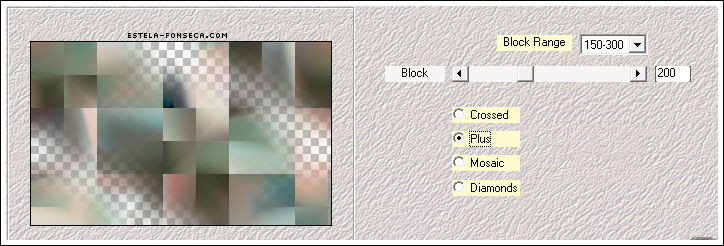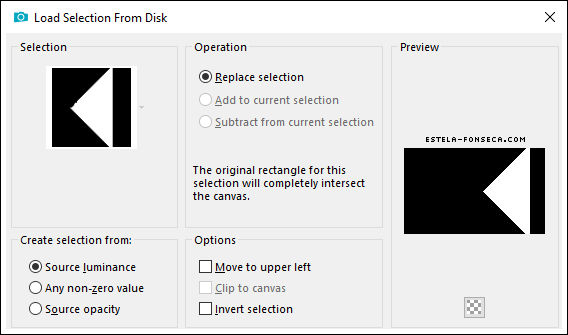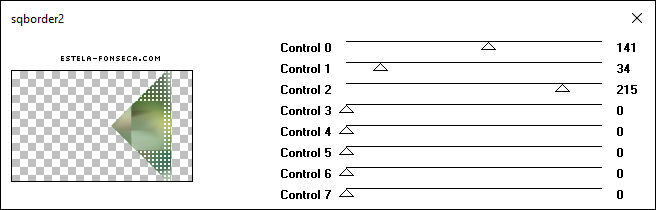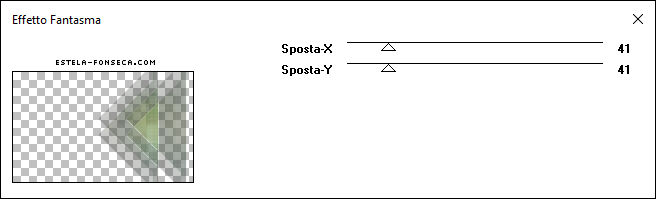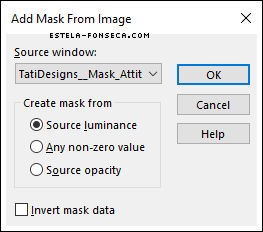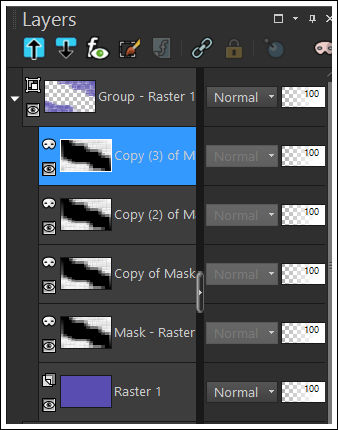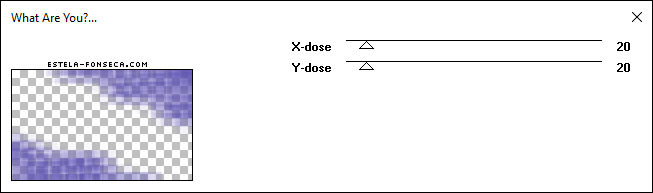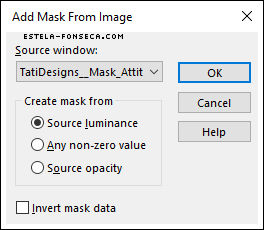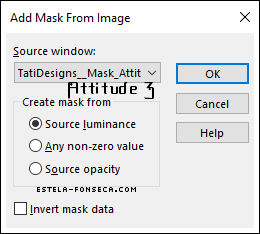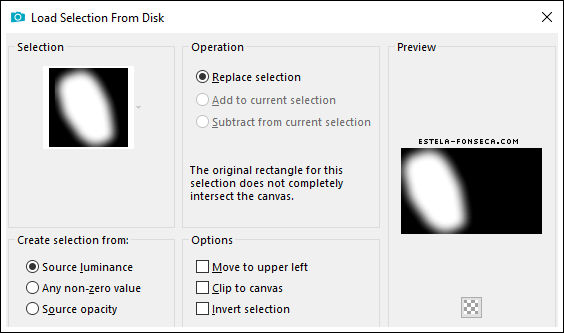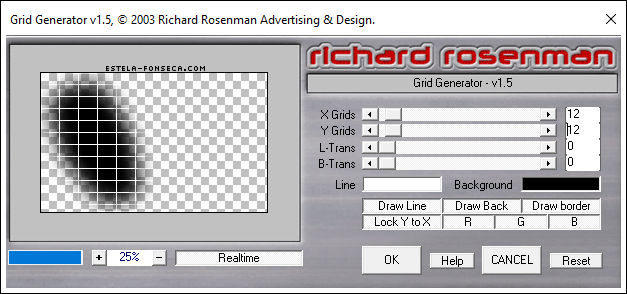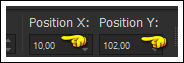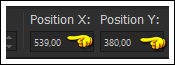attitude
Tutorial de Tati Designs , original, Aqui.
Esta lição foi Traduzida com PSP 2019. Mas pode ser feita com outras versões.
Materiais Utilizados:
O tube da Personagem é de Isa, seu blog, AQUI.
Os demais materiais utilizados são de Tati.
Atenção... Nota da Autora:
Arquivos com as iniciais "TD" (Tati Designs) são materiais criados por mim exclusivamente para meus tutoriais.
NÃO os use para criar seus próprios tutoriais. Por favor, leia meus Termos de Uso (TOU). Obrigado.
IMPORTANTE
Está proibido modificar ou mudar o nome dos arquivos ou eliminar a marca d'água.Por favor, não use o material criado para este tutorial em outro site.
Plugins Necessários:
&<Bkg Kaleidoscope> / @BlueBerry Pie**
Mehdi / Sorting Tiles
AFS Import / Sqborder2
Italian Editors Effect / Effeto Fantasma
Toadies / What are you?
Richard Rosenman / Grid Generator
** Importados para o Unlimited 2.0
Preparação:
Duplique os tubes .Feche os originais.Instale os plugins necessários para este trabalho.
Copie as seleções para a pasta de seleções do PSP.
Cores:
Escolha uma cor clara e outra escura e outra cor contrastante que harmonizem com seu tube.
Se usar outras cores , deves jogar com o modo de mesclagem e com a opacidade das layers.
Esta é a palete de cores deste tutorial:
01- Primeiro Plano cor (1) #ddd976Segundo Plano cor (2) #0e7a1d
02- Prepare um Gradiente no Primeiro Plano (Corel_06_029) configurado como abaixo:
03- Abra una nova imagem transparente de 900 x 550 Pixels.04- Preencha com o Gradiente
05- Effects / Image Effects / Seamless Tiling
06- Adjust / Blur / Gaussian Blur / Radius 30
07- Effects / Plugins / Unlimited 2.0 / &<Bkg Kaleidoscope> / @BlueBerry Pie:
08- Image / Mirror / Mirror Horizontal
09- Effects / Image Effects / Seamless Tiling
10- Effects / Edge Effects / Enhance
11- Image / Mirror / Mirror Horizontal
12- Layers / New Raster Layer
13- Selections / Select All
14- Ative e Copie o tube principal que você escolheu
Cole na seleção
15- Selections / Select None
16- Effects / Image Effects / Seamless Tiling
17- Adjust / Blur / Gaussian Blur / Radius 35.
18- Effects / Plugins / Mehdi / Sorting Tiles:
19- Effects / Edge Effects / Enhance20- Opacidade / 80%
21- Layers / Merge / Merge Visible
22- Selections / Load save selection / Load selection from disk: "TD_Attitude_1":
23- Selections / Promote selection to layer
24- Selections / Select None
25- Effects / Plugins / AFS Import / Sqborder2:
26- Segundo Plano cor branca #ffffff (Cor 4)
27- Effects / Plugins / Italian Editors Effect / Effeto Fantasma:
28- Effects / Edge Effects / Enhance More.
29- Blend Mode / Dodge / Opacidade / 60%.
30- Effects / 3D Effects / Drop Shadow: 0 / 0 / 60 / 20 / #000000
31- Primeiro Plano cor #5a4db1 (Cor 3)
32- Layers / New Raster Layer / Preencha com a cor do Primeiro Plano.
33- Abra a Mask "TatiDesigns_Mask_Attitude1" e Minimize34- Layers / New Mask Layer / From Image: TatiDesigns_Mask_Attitude1
Layers / Duplicate ( 3 vezes ):
Layers / Merge / Merge Group35- Effects / Plugins / Toadies / What are you?:
Nota: Lembre-se que o seu segundo plano deve estar com a cor branca.
36- Effects / Edge Effects / Enhance More.
37- Blend Mode / Overlay.
38- Layers / New Raster layer/ Preencha com a cor (4) #ffffff do segundo plano.
39- Abra a Mask "TatiDesigns__Mask_Attitude2" e Minimize40- Layers / New Mask Layer / From Image: TatiDesigns__Mask_Attitude2
Layers / Merge / Merge Group41- Blend Mode / Overlay , Opacidade / 80%
42- Layers / New Raster layer/ Preencha com a cor (4) #ffffff do segundo plano.
43- Abra a Mask "TatiDesigns__Mask_Attitude3" . Minimize.
44- Layers / New Mask Layer / From Image: TatiDesigns__Mask_Attitude3
Layers / Merge / Merge Group
45- Blend Mode / Dodge
Opacidade / 50%
46- Layers / New Raster Layer
47- Selections / Load save selection / Load selection from disk: "TD_Attitude_2":
48- Preencha a seleção com a cor (3) #5a4db1 do primeiro plano.
49- Selections / Select None50- Adjust / Blur / Gaussian Blur / Radius 30
51- Effects / Plugins / Richard Rosenman / Grid Generator:
52- Blend Mode / Screen.
53- Abra o tube "TD_Deco1_Attitude" / Copie e Cole como nova layer em seu trabalho54- Ative a Pick (K) ajuste as Posições X (0,00) e de Y (97,00): Tecla "M" desativa a ferramenta.
55- Abra o tube "TD_Deco2_Attitude" Copie e Cole como nova layer em seu trabalho.56- Ative a Pick (K) ajuste as Posições X (10,00) e de Y (102,00): Tecla "M" desativa a ferramenta.
57- Abra o tube "TD_Wordart_Attitude" Copie e Cole como nova layer em seu trabalho.58- Ative a Pick (K) ajuste as Posições X (539,00) e de Y (380,00): Tecla "M" desativa a ferramenta.
59- Effects / 3D Effects / Drop Shadow: 3 / 3 / 50 / 5 / Cor #000000
60- Image / Add Borders / Symmetric Marcado / 1 Pixel cor #000000Image / Add Borders / Symmetric Marcado / 5 Pixeis Cor #ffffff
Image / Add Borders / Symmetric Marcado / 1 Pixel cor #000000
Image / Add Borders / Symmetric Marcado / 15 Pixeis Cor #ffffff
Image / Add Borders / Symmetric Marcado / 1 Pixel cor #000000
61- Selections / Select All
62- Image / Add Borders / Symmetric Marcado / 60 Pixeis Cor #ffffff
63- Effects / 3D Effects / Drop Shadow: 0 / 0 / 60 / 20 / Cor #000000
64- Selections / Select None
65- Abra de novo o tube da personagem que você escolheu e Copie.
Volte ao seu trabalho e cole como nova layer.
Redimensione se necessário.
Mova para a esquerda.
Se utilizar o mesmo tube que Tati:
Image / Resize / 70%... Resize All Layers ... DESMARCADO.
Ative a Pick (K) ajuste as Posições X (11,00) e de Y (9,00): Tecla "M" desativa a ferramenta.
66- Adjust / Sharpness / Sharpen
67- Effects / 3D Effects / Drop Shadow:10 / 10 / 60 / 15 / Cor #000000
68- Adicione o seu nome ou a sua marca d'água.69- Image / Add Borders / Symmetric Marcado / 1 Pixel cor #000000
70- Image / Resize / 900 Pixels de Largura... Resize All Layers ... MARCADO.
71- Adjust / Sharpness / Sharpen
72- Exporte seu trabalho como arquivo .jpg otimizado.
FIM
Versão 2: Tube de Isa.
©Tutorial traduzido por Estela Fonseca em 28/11/2021.
Não alterar nem repassar sem autorização.